گاهی اوقات، مک شما ممکن است به یک شبکه Wi-Fi متصل شود اما نتواند هیچ سایتی را باز کند یا برنامه هایی را اجرا کند.این می تواند آزاردهنده باشد، به خصوص زمانی که برای انجام کار نشسته اید. ما با مشکل مشابهی مواجه شدهایم و هر بار روشهای عیبیابی مختلف به ما کمک میکنند تا وضعیت را نجات دهیم.
وایفای در مک متصل است اما کار نمی کند؟
وقتی Wi-Fi با وجود متصل بودن کار نمی کند ممکن است گیج کننده باشد. وقتی Wi-Fi در سایر دستگاههای متصل مانند تلفن هوشمند یا تلویزیون هوشمند شما به خوبی کار میکند، گیج کننده تر می شود. پس چه اتفاقی برای مک شما می افتد؟ بیایید تلاش کنیم که علت را پیدا کنیم و مشکل را برطرف کنیم.
برای آموزش رفع مشکل وای فای متصلی که کار نمیکند در مک ، این مطلب را بخوانید.
WI-FI را قطع کنید و دوباره وصل کنید
قبل از اینکه به روش های عیب یابی پیشرفته برویم، بیایید این ترفند ساده را امتحان کنیم. باید شبکه Wi-Fi را در مک قطع کرده و دوباره وصل کنید. به صورت زیر:
مرحله 1: روی آیکون کوچک اپل در نوار منو کلیک کنید.
مرحله 2: منوی System Preferences را باز کنید.
مرحله 3: به منوی Network بروید.

مرحله 4: روی آیکون – مطابق تصویر در پایین کلیک کنید و شبکه وایفای متصل را حذف کنید.
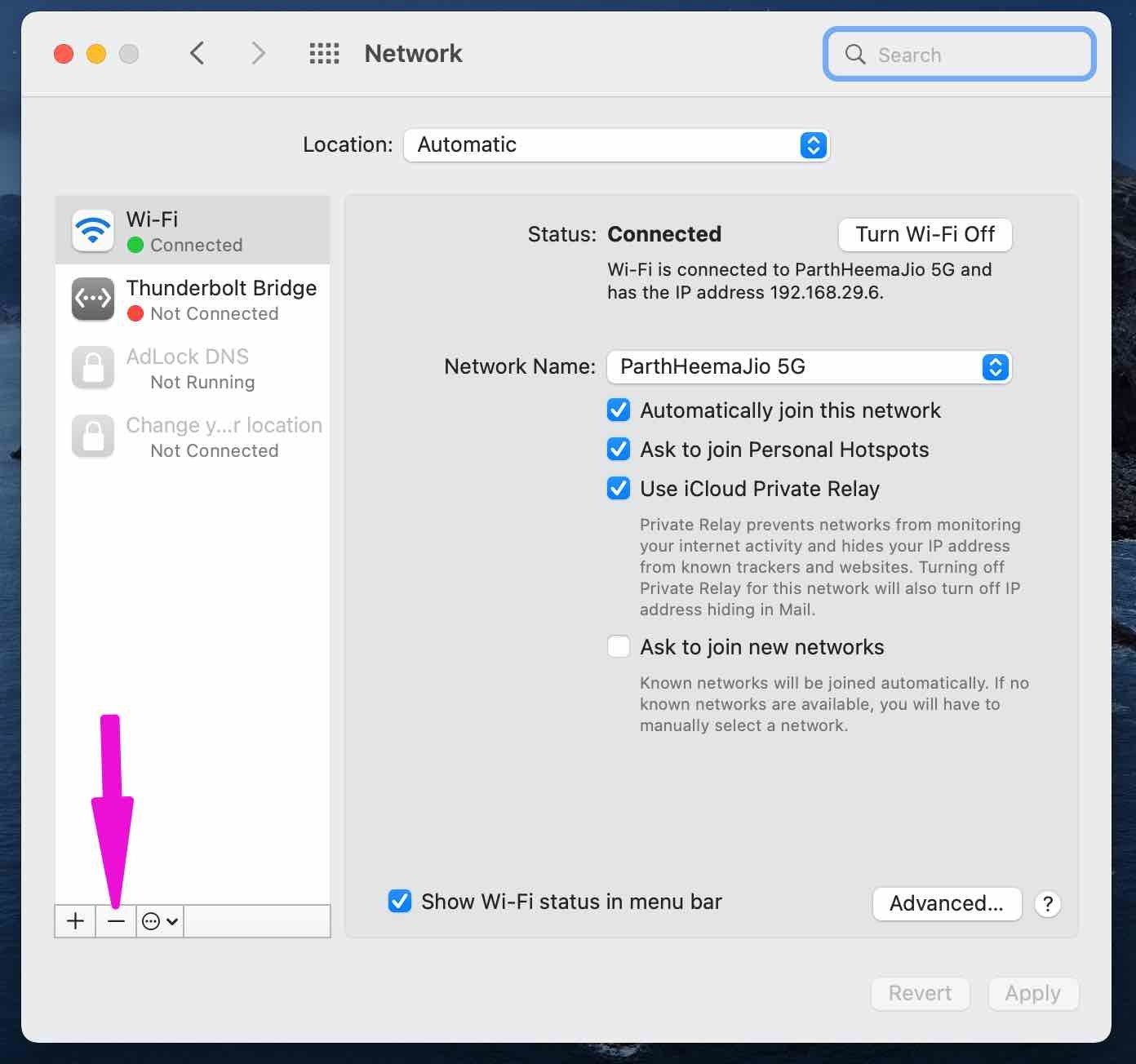
مرحله 5: سپس با وارد کردن رمز عبورهمان وای فای از نوار منوی Mac یا مرکز کنترل به همان Wi-Fi متصل شوید.
به فرکانس وای فای 5 گیگاهرتز وصل شوید
با نسخه جدید macOS، برخی از کاربران برای اتصال به Wifi با فرکانس2.4 گیگاهرتز مشکل دارند. اگر روتر شما از فرکانس وای فای دو بانده پشتیبانی می کند، باید فرکانس وای فای را 5 گیگاهرتز انتخاب کنید.
هنگام انجام سوئیچ، باید دستگاه های دیگر در خانه یا محل کار را نیز به فرکانس وای فای 5 گیگاهرتز متصل کنید.
ریستارت MAC
گاهی اوقات یک راه اندازی مجدد ساده مک می تواند به شما کمک کند که اتصال Wi-Fi را عیب یابی کنید. می توانید مک را از نوار منو Restart کنید.
رمز عبور مک را دوباره وارد کنید و از فعال بودن اینترنت در مک اطمینان حاصل کنید.
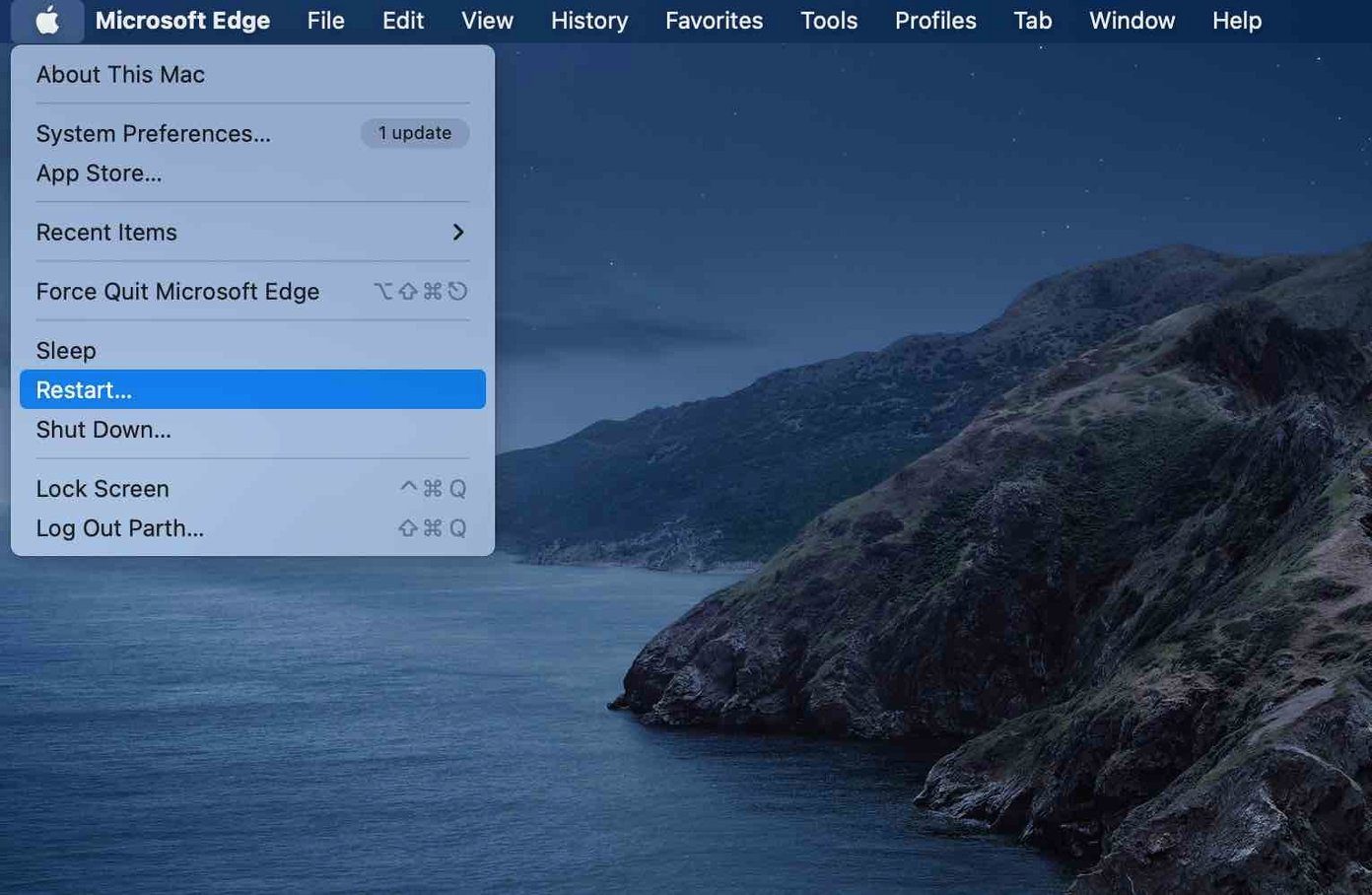
ICLOUD PRIVATE RELAY را برای وای فای غیرفعال کنید.
با macOS Monterey، اپل کلید خصوصی iCloud را در مک اضافه کرده است. برای مشترکین iCloud در دسترس است، iCloud Private Relay ترافیک اینترنت را در Mac شما از طریق یک سرور با نام تجاری اپل تغییر مسیر می دهد.
Cloud Private Relay در مرورگر Safari و برنامه Mail کار می کند. اگر سرویس اپل قطع باشد، ممکن است در مک خود با مشکلات مربوط به اینترنت مواجه شوید.
میتوانید به طور کامل iCloud Private Relay را در مک غیرفعال کنید یا آن را برای اتصال Wi-Fi خاموش کنید. در اینجا نیازاست که شماکاری را انجام دهید.
مرحله 1: کلیدهای Command+ Space با هم بگیرید و System Preferences را جستجو کنید.
مرحله ۲: بازگشت بزنید و منوی System Preferences را باز کنید.
مرحله 3: سپس به شبکه (Network) بروید.
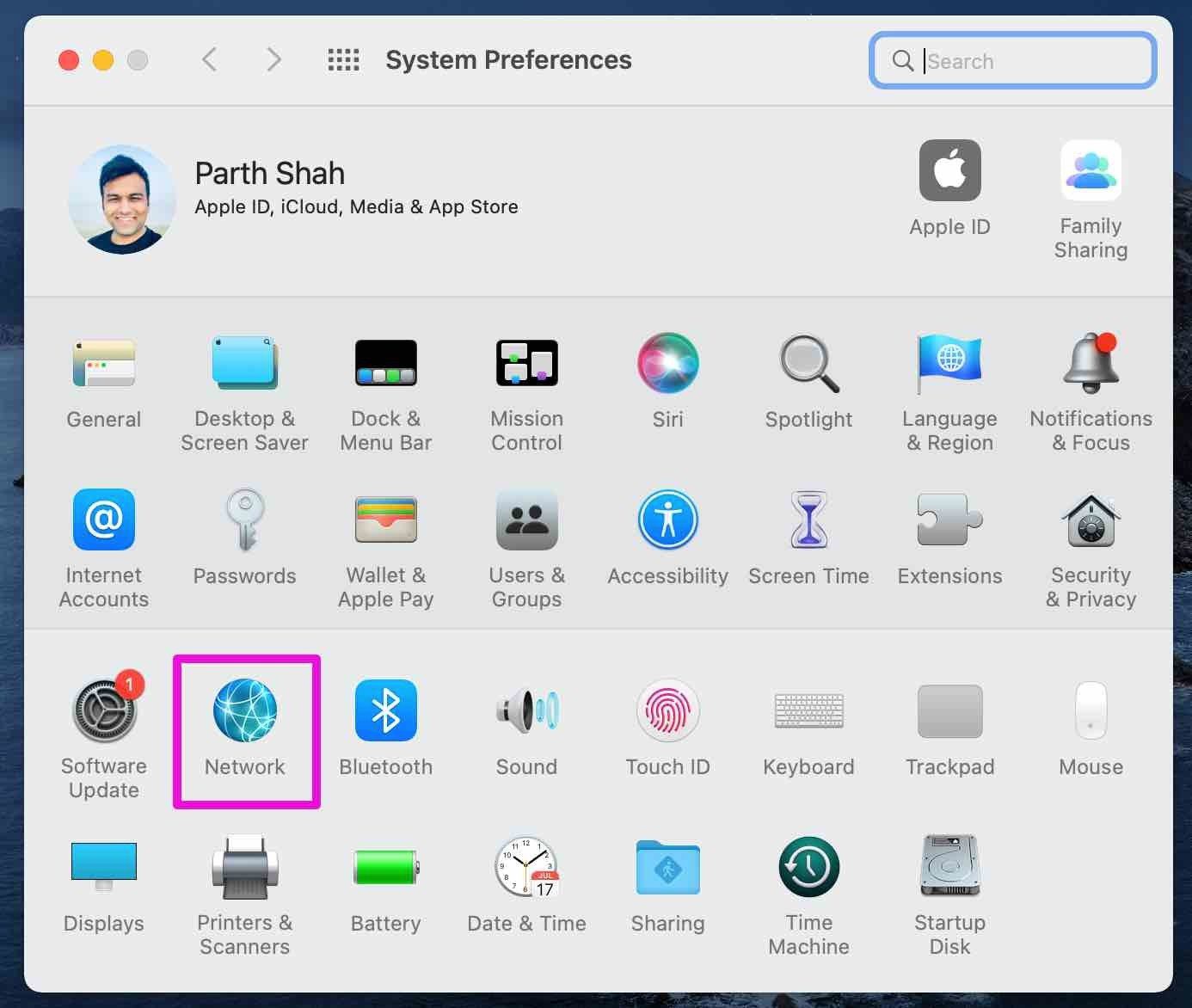
مرحله 4: اتصال فعلی Wi-Fi خود را انتخاب کنید و iCloud Private Relay را برای آن غیرفعال کنید.

مک خود را مجددا راه اندازی کنید و اتصال فعال اینترنت خود را چک کنید.
همه تنظیمات WI-FI را حذف کنید
برخی از فایل های شبکه قدیمی را حذف کنید تا وایفای دوباره در مک شروع به کار کند. برای این کار مراحل زیر را دنبال کنید.
مرحله 1: روی نماد Wi-Fi در منو بار کلیک کنید.
مرحله 2: Wifi را در مک خود غیرفعال کنید.
مرحله 3: منوی Finder را در مک باز کنید.
مرحله 4: روی Go در بالا کلیک کنید و Go To Folder را انتخاب کنید.
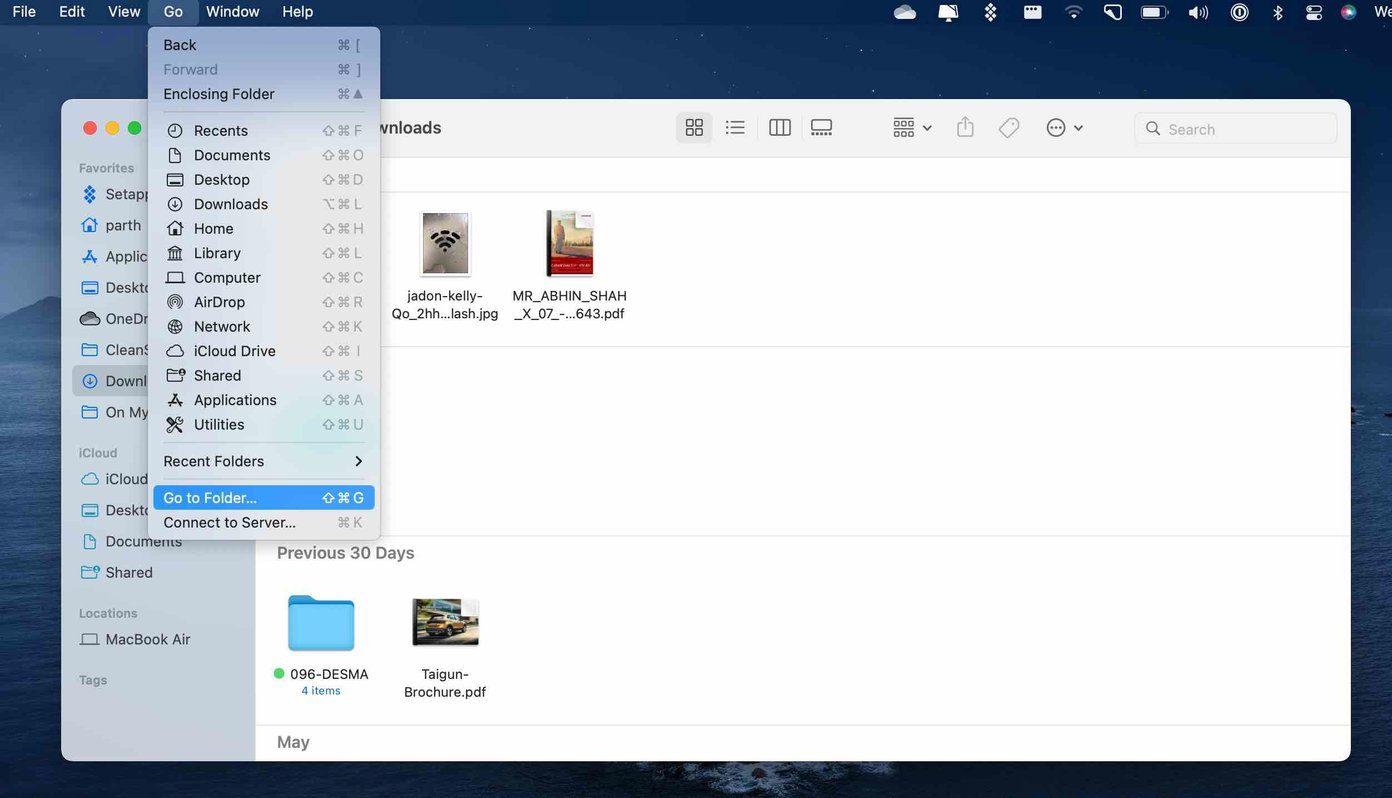
مرحله 5: موارد زیر را وارد کرده و روی Go کلیک کنید.
/Library/Preferences/SystemConfiguration/
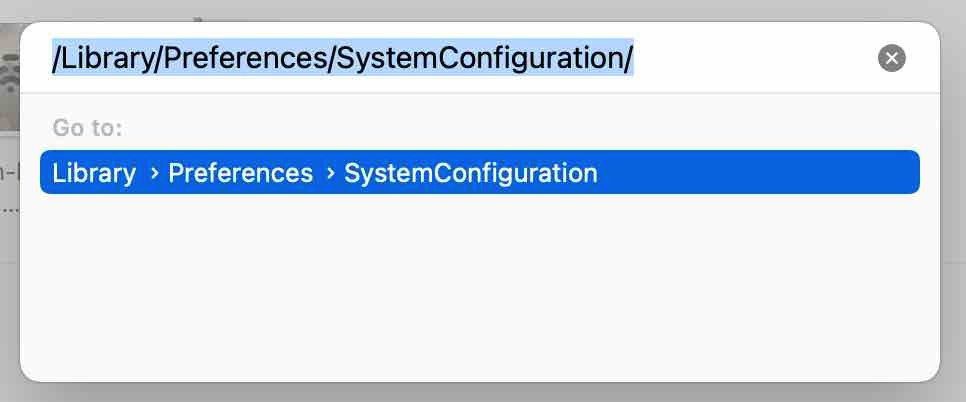
مرحله 6: پنجره ای در Finder با ده ها فایل شبکه باز می شود.
فایل های زیر را از لیست شناسایی کنید.
- apple.airport.preferences.plist
- apple.network.identification.plist
- apple.wifi.message-tracer.plist
- plist
- plist
مرحله 7: می توانید این فایل ها را از همان منو به سطل زباله منتقل کنید. ابتدا فایل های انتخاب شده را کپی کرده و روی دسکتاپ مک دراپ کنید.

مرحله 8: از آنجا، فایل ها را به سطل زباله منتقل کنید و سطل زباله را پاک کنید. مک خود را مجددا راه اندازی کنید و سیستم فایل های شبکه مربوطه را در مک شما ایجاد می کند. اکنون می توانید به Wi-Fi در نوار منو بروید و دوباره آن را وصل کنید. Wi-Fi باید اکنون کار کند، و می توانید سرعت اینترنت را از fast.com تست کنید.
اتصال اینترنت را در مک خود اجرا کنید
اگر همه دستگاههای متصل به شبکه وایفای با سرعت اینترنت مشکل دارند، باید روتر را بررسی کرده و سیستم عامل آن را بهروزرسانی کنید. کدام ترفند برای رفع مشکل برای شما مفید بود؟ یافته های خود را در بخش نظرات زیر برای خوانندگان ما به اشتراک بگذارید.
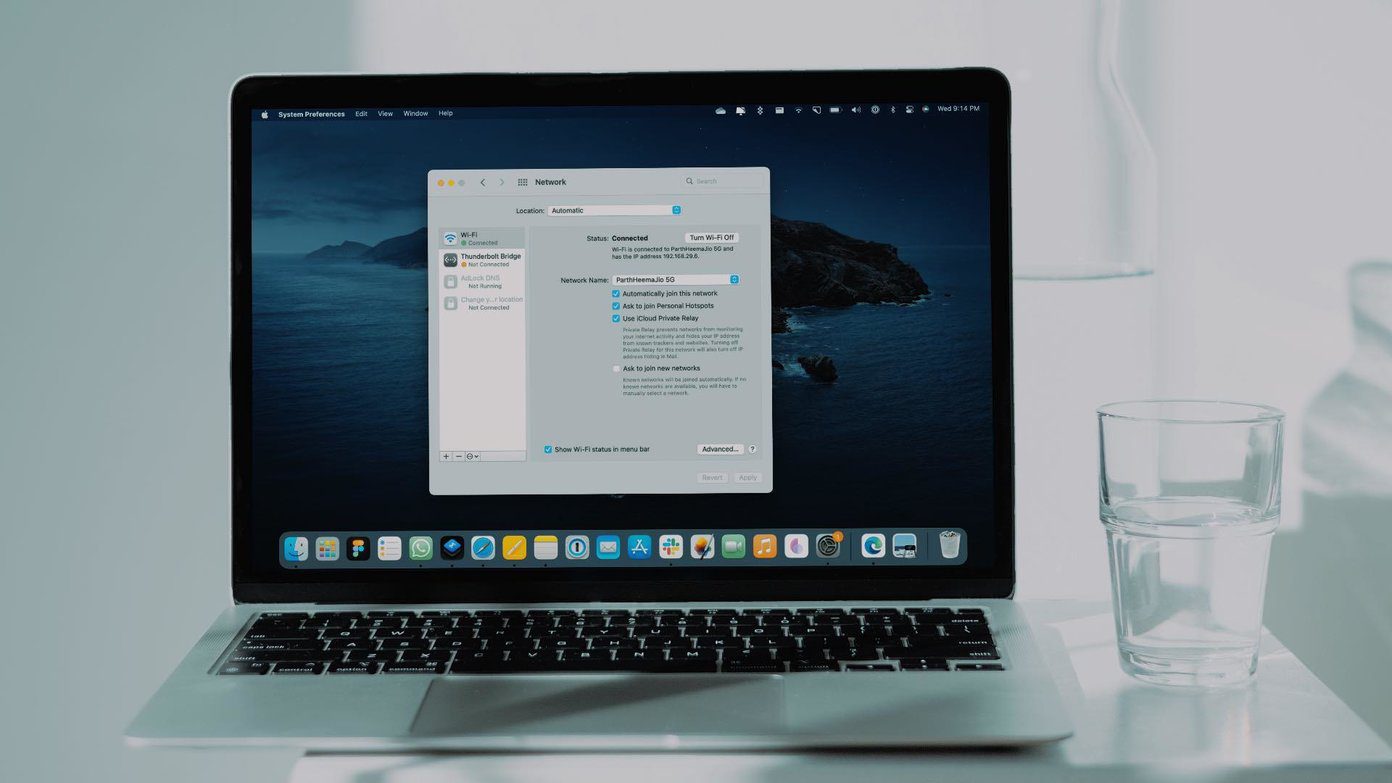
نظرات در مورد : 5 راهکار برای رفع مشکل وایفای متصلی که کار نمیکند در مک